RJ-3230B
FAQ & Fehlerbehebung |
“Verwenden der Geräte-Einstellungen (für Windows)”
Gehen Sie wie folgt vor, um die Geräteeinstellungen zu verwenden:
-
Öffnen Sie das Printer Setting Tool
Informationen zum Öffnen des Druckereinstellungstools finden Sie unter Verwendendes Druckereinstellungstools (für Windows).
-
Klicken Sie auf die Schaltfläche Geräteeinstellungen .
Das Geräteeinstellungen Fenster erscheint. -
Legen Sie die Einstellungen fest oder ändern Sie sie.
Weitere Informationen finden Sie unten.Registerkarte „Druckposition/Sensoren“
Registerkarte „Anzeigeeinstellungen“
Anwenden von Einstellungsänderungen auf mehrere Drucker
Dialogfeld Einstellungen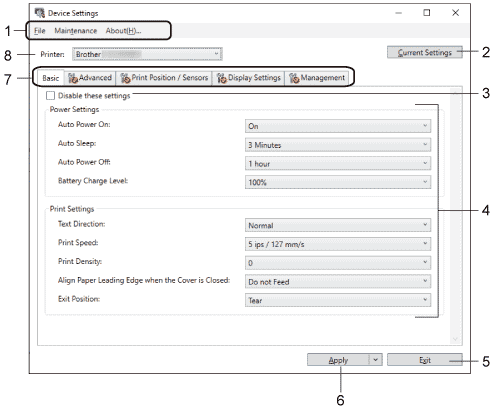
-
Die Menüleiste
bietet Zugriff auf verschiedene Befehle, die je nach Funktion unter jedem Menütitel gruppiert sind (die Menüs [Datei], [Wartung] und [Info]).
-
Aktuelle Einstellungen
ruft die Einstellungen vom aktuell angeschlossenen Drucker ab und zeigt sie im Dialogfeld an. Einstellungen für die Parameter können auch auf Registerkarten mit abgerufen werden.
abgerufen werden.
-
Deaktivieren Sie diese Einstellungen
, wenn dieses Kontrollkästchen aktiviert ist, auf der Registerkarte angezeigt wird und die Einstellungen nicht mehr angegeben oder geändert werden können.
auf der Registerkarte angezeigt wird und die Einstellungen nicht mehr angegeben oder geändert werden können.
Einstellungen in einer Registerkarte, auf der angezeigt wird, werden nicht auf den Drucker angewendet, selbst wenn auf [Übernehmen] geklickt wird. Außerdem werden die Einstellungen in der Registerkarte nicht gespeichert oder exportiert, wenn Sie den Befehl [in Befehlsdateispeichern ] oder [Exportieren] verwenden.
angezeigt wird, werden nicht auf den Drucker angewendet, selbst wenn auf [Übernehmen] geklickt wird. Außerdem werden die Einstellungen in der Registerkarte nicht gespeichert oder exportiert, wenn Sie den Befehl [in Befehlsdateispeichern ] oder [Exportieren] verwenden.
-
Parameter
zeigt die aktuellen Einstellungen an.
-
Beenden
beendet das Fenster [Geräteeinstellungen] und kehrt zum Hauptfenster des Druckereinstellungswerkzeugs zurück.
-
Übernehmen
wendet die Einstellungen auf den Drucker an.
Um die angegebenen Einstellungen in einer Befehlsdatei zu speichern, wählen Sie den Befehl [in Befehlsdateispeichern ] aus der Dropdown-Liste aus.
Die gespeicherte Befehlsdatei kann mit dem Massenspeichermodus verwendet werden, um die Einstellungen auf einen Drucker anzuwenden.
Informationen zur Verwendung des Massenspeichermodus finden Sie unter „wie wechsle ich zum Massenspeichermodus und verwende diesen?„.
-
Die Registerkarten „Einstellungen
“ enthalten Einstellungen, die festgelegt oder geändert werden können.Wenn auf der Registerkarte angezeigt wird, können die Einstellungen nicht geändert werden. Außerdem werden die Einstellungen in der Registerkarte nicht auf den Drucker angewendet, selbst wenn Sie auf [Übernehmen] klicken. Die Einstellungen in der Registerkarte werden nicht gespeichert oder exportiert, wenn Sie den Befehl [in Befehlsdateispeichern ] oder [Exportieren] verwenden.
auf der Registerkarte angezeigt wird, können die Einstellungen nicht geändert werden. Außerdem werden die Einstellungen in der Registerkarte nicht auf den Drucker angewendet, selbst wenn Sie auf [Übernehmen] klicken. Die Einstellungen in der Registerkarte werden nicht gespeichert oder exportiert, wenn Sie den Befehl [in Befehlsdateispeichern ] oder [Exportieren] verwenden.
-
Drucker
gibt den Drucker an, den Sie konfigurieren möchten.
[Menüleiste Nach Oben ]
Nach Oben ]
[Datei] Menüoptionen
-
Einstellungen auf den Drucker anwenden
wendet die Einstellungen auf den Drucker an.
-
Einstellung prüfen
zeigt die aktuellen Einstellungen an.
-
Einstellungen in Befehlsdatei speichern
speichert die angegebenen Einstellungen in einer Befehlsdatei.
-
Importieren
importiert eine exportierte Datei.
-
Export
speichert die aktuellen Einstellungen in einer Datei.
-
Beenden
beendet das Fenster [Geräteeinstellungen] und kehrt zum Hauptfenster des Druckereinstellungswerkzeugs zurück.
[Wartung] Menüoptionen
Sie müssen über Administratorrechte verfügen, damit der Computer oder der Drucker einige Elemente anzeigen kann. Überprüfen Sie, ob Sie über Administratorrechte für den Drucker verfügen, indem Sie auf das Menü [Druckereigenschaften] und anschließend auf die Registerkarte [Sicherheit] klicken.-
Druckprotokolldatei speichern
speichert das Druckprotokoll in einer Datei im CSV-Format.
-
Print Unit Settings
druckt einen Bericht mit der aktuellen Firmware-Version und Informationen zu den Geräteeinstellungen.Wenn Sie diesen Bericht drucken, empfehlen wir die Verwendung von Medien mit einer Breite von 62 mm (2.4 Zoll) oder mehr. -
Auf Werkseinstellungen zurücksetzen
setzt alle Einstellungen auf die Werkseinstellungen zurück, einschließlich Geräteeinstellungen, übertragene Daten und Netzwerkeinstellungen.
-
Nur Geräteeinstellungen zurücksetzen
setzt die Einstellungen, die in den Geräteeinstellungen geändert werden können, auf die Werkseinstellungen zurück.
-
Vorlage und Datenbank löschen
Löscht die im Drucker gespeicherten Vorlagen und Datenbanken.
-
Druckprotokoll löschen
Löscht das im Drucker gespeicherte Druckprotokoll.
-
Optionseinstellungen
Wenn das Kontrollkästchen [Keine Fehlermeldung anzeigen, wenn die aktuellen Einstellungen beim Start nicht abgerufenwerden können ] aktiviert ist, wird beim nächsten Mal keine Meldung angezeigt.
[ Nach Oben ]
Nach Oben ]
-
Auto Power On
gibt an, ob sich der Drucker automatisch einschaltet, wenn das Netzkabel an eine Steckdose angeschlossen wird. -
Auto Sleep
gibt die Zeit an, die vergehen muss, bevor der Drucker automatisch in den Ruhemodus wechselt.-
Der Drucker wechselt automatisch in den Ruhemodus, wenn die angegebene Zeit unter den folgenden Bedingungen abläuft:
- Der Drucker empfängt keine Daten.
- Im Ruhezustand.
-
Der Ruhemodus wird abgebrochen, wenn die folgenden Vorgänge ausgeführt werden:
- Alle Drucktasten werden gedrückt.
- Die Abdeckung des Rollenfachs wird geöffnet oder geschlossen.
- Der Drucker empfängt Daten.
- Das USB-Kabel wird getrennt und dann wieder angeschlossen.
-
Der Drucker wechselt automatisch in den Ruhemodus, wenn die angegebene Zeit unter den folgenden Bedingungen abläuft:
-
Auto Power Off
gibt den Zeitraum an, der verstreicht, bis sich der Drucker automatisch ausschaltet.-
Der Drucker wechselt automatisch in den Abschaltmodus, wenn die angegebene Zeit unter den folgenden Bedingungen abläuft:
- Der Drucker empfängt keine Daten.
- Im Ruhezustand.
-
Der Abschaltmodus wird abgebrochen, wenn die folgenden Vorgänge ausgeführt werden:
- Alle Drucktasten werden gedrückt.
- Die Abdeckung des Rollenfachs wird geöffnet oder geschlossen.
- Der Drucker empfängt Daten.
- Das USB-Kabel wird getrennt und dann wieder angeschlossen.
-
Der Drucker wechselt automatisch in den Abschaltmodus, wenn die angegebene Zeit unter den folgenden Bedingungen abläuft:
-
Akkuladezustand
gibt den maximalen Ladezustand an.Um die längste Lebensdauer der Batterie zu erhalten, wählen Sie [80 %]. Obwohl die Anzahl der Druckaufträge, die mit einer einzigen Ladung gedruckt werden können, geringer ist, wenn Sie [80 %] auswählen, können Sie eine längere Akkulaufzeit erzielen.
-
Textrichtung
wählt die Druckausrichtung aus.
-
Druckgeschwindigkeit
wählt die Druckgeschwindigkeit des Druckers aus.
-
Die Druckdichte
passt die Druckdichte des Druckers an.
-
Papiervorderkante ausrichten, wenn die Abdeckung geschlossen
ist legt fest, ob das Papier beim Schließen der Abdeckung automatisch eingezogen wird.
-
Ausgangsposition
wählt den Ausgabeort des Mediums aus.
[ Nach Oben ]
Nach Oben ]
-
Die Funktion Vorschubtaste
wählt den Vorgang aus, der durch Drücken der Taste (Vorschub) / OK ausgeführt wird.
Drücken der Taste (Vorschub) / OK ausgeführt wird.
Wenn [Programmeinstellungen] ausgewählt ist, klicken Sie auf die Schaltfläche [Datei] und wählen Sie die Befehlsdatei aus.
-
Mit der Menütaste
wird der Vorgang ausgewählt, der beim Drücken der Taste Menü / (Auswählen) ausgeführt wird.
(Auswählen) ausgeführt wird.
Wenn [Programmeinstellungen] ausgewählt ist, klicken Sie auf die Schaltfläche [Datei] und wählen Sie die Befehlsdatei aus.
-
Druckerinformationsbericht
wählt die Informationen aus, die in den Druckerinformationsbericht aufgenommen werden sollen.
Informationen zum Drucken der Druckerinformationen finden Sie unter „kann ich die Druckerinformationen ausdrucken?“.„. -
JPEG-Druckeinstellung
wählt die Methode der Bildverarbeitung beim Drucken von JPEG-Bildern aus.
-
Serialize Mode
legt die Serialize-Methode (Nummer) für Ihre gedruckten Etiketten fest.
-
Druckprotokoll speichern
legt fest, ob das Druckprotokoll des Druckers gespeichert werden soll. Wenn [Deaktivieren] ausgewählt ist, kann die Option [Drucken der Protokolldateispeichern ] nicht aktiviert werden.
-
Druckdaten nach dem Drucken
gibt an, ob Druckdaten nach dem Drucken gelöscht werden.
-
Linerless
aktiviert die Unterstützung für linerlose Rollen.
[ Nach Oben ]
Nach Oben ]
Registerkarte Druckposition / Sensoren
Wenn Sie Standardmedien verwenden, ist es nicht notwendig, die Sensoren anzupassen.-
Drucken der Referenzpunkteinstellung
passt die Position des Referenzpunkts (Ausgangspunkt für den Druck) an. Dadurch werden Fehlausrichtungen beim Drucken aufgrund von Unterschieden in den Druckermodellen oder aufgrund der festen Ränder einiger Software korrigiert.
Der Referenzpunkt kann für den Rasterdruck nicht angepasst werden. -
Mit der Einstellung „Einreißen“
wird die Abreißposition für Papiermedien angepasst. -
Mediensensor (Transmissive/Gap)
[Detection Sensitivity]
passt die Empfindlichkeit der Spalterkennung (Spacing) für gestanzte Etiketten an.
[Lumineszenz-Anpassung]
passt die Lichtmenge an, die vom transmissiven/GAP-Sensor ausgestrahlt wird.
-
Mediensensor (Reflective/Bar)
[Mark Detection Sensitivity]
passt die Empfindlichkeit der Schwarzmarkenerkennung an.
[Lumineszenz-Anpassung]
passt die Lichtmenge an, die vom Reflexions-/Schwarzmarkensensor emittiert wird.
-
Mediensensor (Peeler)
Gibt die Einstellungen an, wenn der Label Peeler (optional) verwendet wird.
[Detection Sensitivity]
passt die Präzision des Sensors an, der erkennt, ob das Etikett geschält wurde.
[Registerkarte „Anzeigeeinstellungen“ Nach Oben ]
Nach Oben ]
-
Uhr
stellt die Uhrfunktion ein.
-
Mit SNTP-Server synchronisieren
synchronisiert die Zeit mit dem SNTP-Server.
-
Zeitzone
legt die Zeitzone fest.
-
Uhrzeit einstellen
stellt Datum und Uhrzeit ein.
-
LCD-Kontrast
legt den Kontrast des LCD-Bildschirms fest.
-
Zeitüberschreitung für Hintergrundbeleuchtung
legt die Zeit fest, die vor dem Ausschalten der Hintergrundbeleuchtung bei Nichtbewen- den des Druckers vergeht.
-
Beeper
gibt an, ob der Drucker einen Signalton ausgibt, wenn er ein- oder ausgeschaltet wird oder wenn ein Fehler auftritt.
[Registerkarte „Verwaltung“ Nach Oben ]
Nach Oben ]
Um diese Registerkarte anzuzeigen, müssen Sie über Administratorrechte für den Computer oder den Drucker verfügen. Überprüfen Sie, ob Sie über Administratorrechte für den Drucker verfügen, indem Sie auf das Menü [Druckereigenschaften] und anschließend auf die Registerkarte [Sicherheit] klicken.
-
Sprache
gibt die Sprache an, die auf dem LCD angezeigt wird.
-
Im Flugzeugmodus (nur Bluetooth® -/Wireless LAN-Modelle)
können Sie die Bluetooth- oder Wi-Fi® -Schnittstellen deaktivieren. Diese Funktion ist nützlich, wenn Sie den Drucker an einem Ort verwenden, an dem keine Signalübertragung zulässig ist.
-
Befehlsmodus
wählt den Typ des Befehlsmodus aus.
Anwenden von Einstellungsänderungen auf mehrere Drucker
Weitere Informationen finden Sie unter „so wenden Sie Einstellungsänderungen auf mehrere Drucker (für Windows)an“.
-
Die Menüleiste
